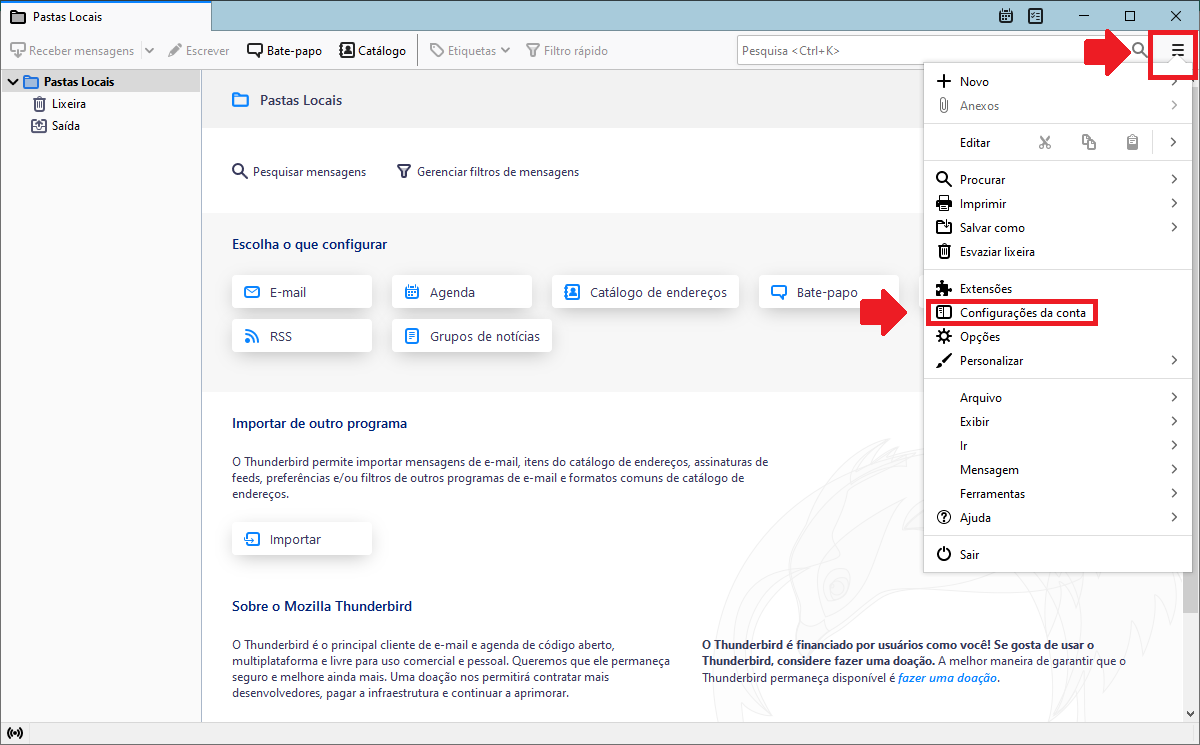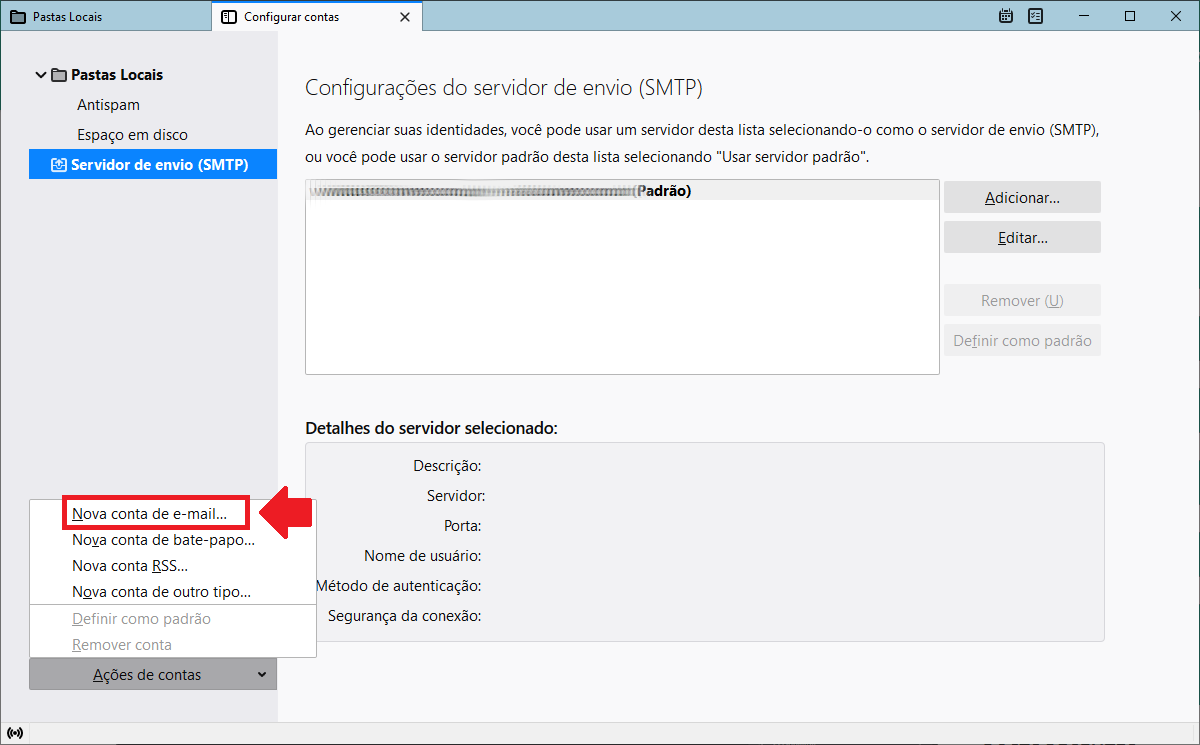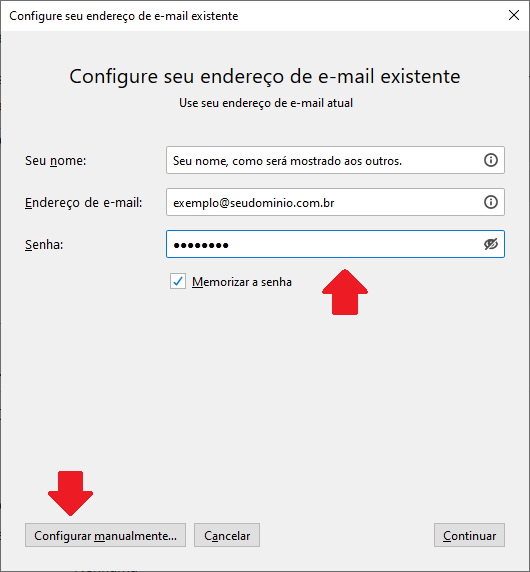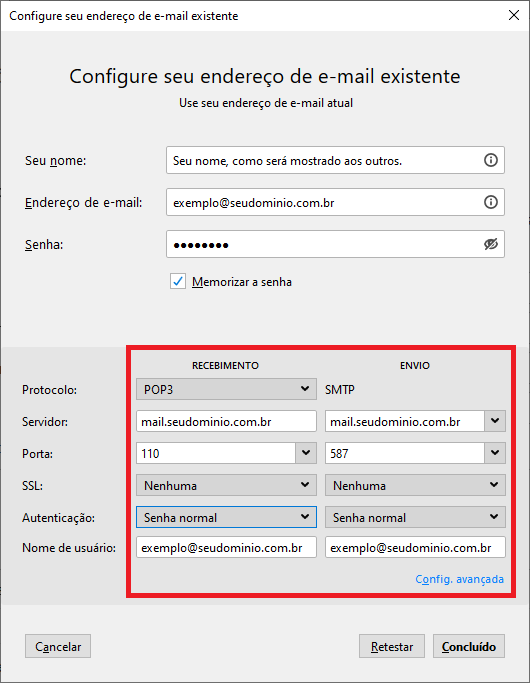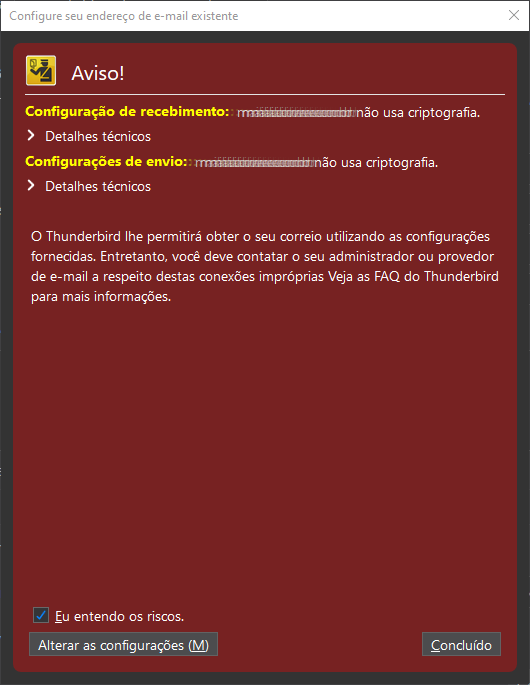Mozilla Thunderbird – POP
How Can We Help?
Mozilla Thunderbird – POP
-
Clique nas três barras ao lado direito superior para que seja aberto o menu de opções, depois em ‘Configurar Contas’.
-
Na tela Configurar contas, clique em ‘Ações de Contas’ depois em ‘Nova conta de email…’.
-
Preencha todos os campos conforme imagem abaixo e clique em ‘Configurar manualmente…’.
-
Novamente preencha os campos conforme imagem abaixo e clique em ‘Concluído’.
-
Será exibido um aviso sobre falta de criptografia, este aviso é exibido quando não há SSL configurado em seu domínio, utilizando as portas 110 e 587. Não há com o que se preocupar, marque a caixa ‘Eu entendo os riscos’ e clique em ‘Conluído’.
-
Está pronto!